NVIDIA安装出错的解决办法及驱动重装步骤解析
NVIDIA显卡因其卓越的性能和图像处理能力受到广泛欢迎,但在安装驱动时,用户有时会遇到各种错误,影响工作和游戏体验。本文将探讨常见的NVIDIA安装错误及其解...
在线反馈
让我们一起共建优质下载站!您的反馈至关重要!
NVIDIA显卡因其卓越的性能和图像处理能力受到广泛欢迎,但在安装驱动时,用户有时会遇到各种错误,影响工作和游戏体验。本文将探讨常见的NVIDIA安装错误及其解...
让我们一起共建优质下载站!您的反馈至关重要!
NVIDIA显卡因其卓越的性能和图像处理能力受到广泛欢迎,但在安装驱动时,用户有时会遇到各种错误,影响工作和游戏体验。本文将探讨常见的NVIDIA安装错误及其解决办法,同时提供驱动重装的详细步骤,帮助用户顺利解决问题。
在安装NVIDIA驱动时,用户通常可能会遇到“驱动程序安装失败”、“无法找到硬件”、“与操作系统不兼容”等错误信息。这些问题可能源于多种因素,包括不兼容的软件、系统设置不当或驱动程序本身的损坏等。首先,用户可以尝试检查显卡与主板的兼容性,确保安装了支持该显卡的主板驱动程序。其次,下载官方最新的驱动程序以及其他必需的附件软件,而不是使用旧版驱动,以避免因软件不匹配导致的错误。
如果确认兼容性无误,接下来可以进行相应的系统设置调整。建议首先禁用任何防病毒软件和防火墙,因为这些程序可能会干扰驱动的安装。接着,确保Windows操作系统是最新的,定期更新可以避免很多兼容性问题。此外,使用“设备管理器”检查显卡状态,如果发现显卡有问题,可以尝试更新或回滚驱动版本。
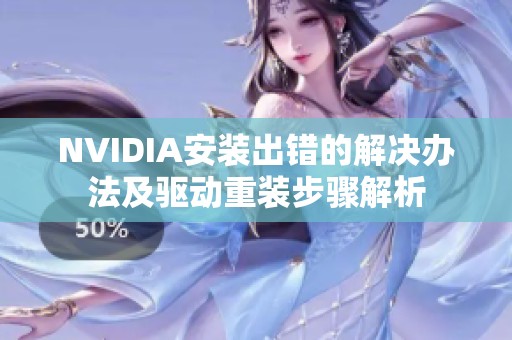
进入实际的驱动重装步骤,首先要彻底卸载现有的NVIDIA驱动程序。在“控制面板”中找到“程序和功能”,然后选择NVIDIA的相关软件进行卸载。为确保干净卸载,建议使用驱动卸载工具,如DDU(Display Driver Uninstaller),在安全模式下进行操作。完成卸载后,重启计算机,确保所有残留文件被清除。
重启后,可以开始进行新的驱动程序安装。前往NVIDIA官方网站,在“驱动程序”下载页面选择对应的显卡型号及操作系统,下载最新的驱动程序。运行下载的安装程序,建议选择“自定义安装”,并勾选“执行干净安装”选项,以确保不会保留旧的任何设置。这一过程可以最大限度地避免因旧设置引起的兼容性问题。
安装完成后,重启计算机,再次进入“设备管理器”确认显卡正常工作。若没有问题,用户可以在NVIDIA控制面板中调整设置,以优化显卡性能。倘若在安装过程中依然遇到问题,可以查看NVIDIA官方网站上的支持页面,或是寻求专业支持,以便更快地解决问题,恢复正常使用。
本网站“刑事律师”提供的软件《NVIDIA安装出错的解决办法及驱动重装步骤解析》,版权归第三方开发者或发行商所有。本网站“刑事律师”在2024-11-28 15:44:50收录《NVIDIA安装出错的解决办法及驱动重装步骤解析》时,该软件的内容都属于合规合法。后期软件的内容如出现违规,请联系网站管理员进行删除。软件《NVIDIA安装出错的解决办法及驱动重装步骤解析》的使用风险由用户自行承担,本网站“刑事律师”不对软件《NVIDIA安装出错的解决办法及驱动重装步骤解析》的安全性和合法性承担任何责任。
近日,索尼公司发布了最新的数据,显示其 PlayStation 5(PS5)游戏主机的销量在上市后的...
在金庸先生的武侠世界中,《笑傲江湖》无疑是其中最受欢迎的作品之一。书中不仅展现了侠义精神、江湖恩怨,...
中华文化博大精深,拥有悠久的历史和丰富的内涵。在众多文化表现形式中,游戏作为一种文化载体,不仅能娱乐...
在韩国流行音乐日益蓬勃发展的今天,越来越多的女歌手通过独特的艺术表现力吸引了众多粉丝的关注。近期,一...
最近,霍建华主演的经典武侠剧《笑傲江湖》在各大平台正式上线,吸引了无数剧迷的关注。这部剧以其丰富的情...
《蛙爷进化之路》是一款以策略和角色扮演为核心的手机游戏,其中的“脆皮秒杀流”打法吸引了众多玩家的关注...
《魔兽世界》作为一款备受欢迎的 MMORPG,游戏中的成就系统无疑为玩家提供了丰富的挑战和成就感。然...
当回忆起经典的传奇游戏时,无不让人心潮澎湃。在这片充满英雄与荣耀的沙城中,无数玩家曾经驻足,挥洒青春...
《完美通关保卫萝卜3集市第28关》是一关充满挑战的关卡,玩家需要运用策略和技巧来应对不断涌来的敌人。...
《鹿鼎记》是金庸先生最后的一部小说,也是其独特风格的集中体现。自从出版以来,该作品经历了多个版本的改...
《生化危机6》作为经典的生存恐怖游戏系列之一,其复杂的剧情和多样的游戏机制让很多玩家感到既兴奋又挑战...
在游戏界,自由与合作的结合总是能够激发出无限的创意和乐趣。最近,南卡与热门手游《地下城与勇士》联手推...
近年来,随着移动支付的普及,越来越多的消费者享受到了便捷的支付体验。然而,这种便捷的背后也隐藏着一些...
《火影忍者》作为一部经典的热血动画,不仅将忍者的冒险经历展现得淋漓尽致,也深入探讨了友情、努力与梦想...
在《龙之谷手游》中,公会系统是玩家之间合作与交流的重要平台。公会技能的搭配直接影响到整个公会的战斗力...
在《龙之谷2》手游中,贤者祭司作为一个独特的职业,以其强大的治疗与辅助能力而受到玩家的广泛喜爱。作为...
在一个阳光明媚的早晨,年轻的司机李明早早地来到了车行。他是一位颇有实力的司机,虽说年纪不大,却因为独...
2021年对于手机游戏市场而言,是一个辉煌的年份。随着技术的进步和玩家需求的多样化,手机游戏的种类和...
《流放之路》作为一款备受欢迎的动作角色扮演游戏,其更新补丁常常引发玩家的广泛讨论。最近发布的补丁引入...
在全球能源转型的大背景下,中国作为一个拥有庞大经济体的国家,正在加快推动核能的发展。核能作为一种可靠...
厦门,这座拥有浓厚文化底蕴和独特自然风光的城市,吸引着众多游客前来探索。如果你计划进行一次五天四晚的...
随着秋季的到来,重庆三块石的天气逐渐变得凉爽宜人。在未来一周,三块石的天气将以多云为主,间或会有小雨...
在当今的手机游戏市场中,《刀塔传奇》无疑是一款备受玩家喜爱的角色扮演类游戏。随着游戏的不断更新,月卡...
《全民斗战神》是一款备受玩家喜爱的多人在线角色扮演游戏,其中远程职业以其独特的战斗风格和战术灵活性,...
在当今娱乐行业中,电影和电视剧以其独特的叙事和视觉效果吸引着亿万观众。随着技术的发展,影视作品中的特...
近年来,传奇手游的热潮席卷了整个游戏市场,特别是合击版本的推出,更是让众多玩家为之疯狂。这一版本不仅...
《枪王4》自推出以来,受到了玩家们的热烈欢迎。它不仅在游戏性上进行了多方面的创新,还带来了激动人心的...
在江湖的角落,有一个传奇杀手名叫李浩。曾经,他是黑道上人尽皆知的名字,冷酷无情、技艺高超,像一道闪电...
在《英雄联盟》中,塞恩作为一名独特的坦克型英雄,其技能组合和被动特性使其在团战中具有独特的优势。尤其...
在近期举行的《英雄联盟校园争霸赛》中,各大高校的战队齐聚一堂,展开了一场激烈的对决。这场比赛不仅是对...
在《英雄联盟》卡牌游戏中,艾欧尼亚作为一个充满灵活性和高操作性的阵营,以其独特的快攻策略而闻名。纯色...
在《绝地求生》中,压枪技巧是每位玩家必须掌握的基本技能之一。压枪不仅能提高射击的精准度,还能在激烈的...
免费b站大全永不收费2023年更新在2023年,许多用户期待找到一个免费且丰富的b站资源...
在《绝地求生手游》中,SCARL作为一款备受玩家喜爱的步枪,不仅因其稳定的性能而受到青睐,还因其优秀...
麻豆网站麻豆网站是一个汇聚了丰富多彩视频内容的平台,囊括了众多影视作品、原创视频及各类娱...
厉元朗最新章节免费阅读在网络文学蓬勃发展的今天,很多读者都希望能够免费获取自己喜爱的小说...
伍六七之记忆碎片免费观看《伍六七之记忆碎片》是一部备受欢迎的动画作品,深受观众喜爱。如今...
在全球范围内,艾滋病和性病的防治工作仍然是一个重要的公共卫生议题。为了提高公众对艾滋病和性病的认识,...
妖精漫画免费登录入口官网今日今天,妖精漫画的免费登录入口官网为广大漫画爱好者提供了全新的...
兄弟默契1v2在游戏中,兄弟之间的默契往往可以决定胜负的关键。在“兄弟默契1v2”的对抗...
随着智能电视的不断普及,越来越多的用户希望在自己的电视上安装第三方应用程序,以提升观影和娱乐体验。海...
色999色999是一种充满活力的色彩,它常常被用来表达青春与活力。这种颜色在各种设计中得...
魅影直播间b站直播有什么好处魅影直播间在B站直播的好处主要体现在互动性和用户群体。B站是...
在《最终幻想零式AGITO之塔》中,玩家将面临一系列充满挑战的关卡与敌人。为了帮助大家更好地体验这款...
好想做一次动漫第八集最后的歌曲每当我听到动漫第八集最后的歌曲,心中总会涌起一股强烈的共鸣...
美丽的水蜜桃2最经典的一句“你是我心中最甜美的水蜜桃”这句经典台词,简洁而富有感情,勾勒...
在《火影忍者》手游的世界中,角色的组合与搭配一直是玩家们热议的话题。最近,守鹤与佩恩的组合引发了广泛...
翻来覆去1v2双男主在这部独特的作品中,故事围绕着两位男主角展开,彼此之间的关系错综复杂...
龙珠足球直播[无插件]直播体育龙珠足球直播为广大的球迷朋友们提供了无插件的直播平台,让每...
在《火炬之光2》中,技能系统是玩家战斗力提升的重要元素。每个职业都有独特的技能树,玩家可以根据自己的...
痞野糙汉最狠的5个cp在当今的网络文学中,痞野糙汉和他的搭档们总是能引起广泛关注。这些角...
麻花星空传媒制作有限公司麻花星空传媒制作有限公司是一家致力于影视制作和内容创作的企业。公...
《汉字找茬王》是一款风靡全国的休闲益智手游,游戏的魅力在于其独特的互动性和挑战性。玩家需要在一幅幅精...
免费直播入口在线观看随着科技的不断进步,越来越多的人选择通过网络观看直播节目。免费直播入...
黑帮大佬和我的365天在这一年的时间里,我与一位黑帮大佬的生活交织在一起。这段经历教会了...
《地下城与勇士》(DNF)的手游版自上线以来,吸引了大量玩家的关注。在众多职业中,剑魔以其独特的技能...
御书屋自由的无弹窗小说阅读阅读器新版优势御书屋自由阅读器新版在用户体验和功能上都有显著提...
黄金现货交易有哪些平台黄金现货交易的平台种类繁多,常见的有国内外大型金融机构、专业的...
《炉石传说》作为一款备受欢迎的卡牌游戏,其中的控场战卡组因其独特的策略和丰富的战术选择,吸引了众多玩...
丰欲纵横杨玉环免费看在历史的长河中,杨玉环以她的美貌和智慧而闻名,广受喜爱。许多影视作品...
温柔善良的儿媳妇经典句子温柔善良的儿媳妇常常能够用简单的话语触动人心。例如,“家庭是我心...
正青春在线观看免费完整版《正青春》是一部充满活力和激情的青春剧,展现了年轻人在生活中面对...
在现代制造业中,刀具的选择对生产效率和产品质量起着至关重要的作用。高品质合金钻削刀具因其优越的性能和...
免费网站在线观看人数在哪电视剧在如今的网络时代,许多人选择通过网站观看自己喜欢的电视剧。...
麦子交换3 《麦子交换3》是一档富有创意的综艺节目,通过参与者之间的物品交换,展示了人...
在《地下城与勇士》(DNF)这款热门的动作角色扮演游戏中,装备的强大往往决定了角色的战斗力。而在提升...
女人如饥似渴的四大表现女人在情感和生理上的需求常常被误解。当她们如饥似渴时,通常表现出对...
久久成人国产精品麻豆久久成人国产精品麻豆是一个专注于成人内容的平台,提供丰富多样的视频资...
近年来,随着科技的迅猛发展,传统的知识挑战形式也在不断演变。最近,《梦幻科举会试活动》的推出,引发了...
1—40集免费看全集如今,许多观众都希望能够免费欣赏到精彩的电视剧全集。1到40集的经典...
三叶草m码和欧洲码区别三叶草m码和欧洲码的区别主要体现在尺码的标识和实际穿着体验上。三叶...
近年来,年轻小峓子三的故事在社会上引发了广泛的关注与讨论。这一故事不仅仅是一个简单的成长故事,更是对...
韩国一面亲上边一面膜评价近年来,韩国一面亲上边一面膜受到了广泛的关注。许多用户表示,这款...
人狗畜禽company limited人狗畜禽company limited是一家致力于...
为进一步提升昆山市教育系统的人才素质,推动教育事业的高质量发展,近日,昆山市教育局正式发布了《昆山市...
1分钟前是不是地震了近日,很多网友纷纷在社交媒体上发布消息,询问“1分钟前是不是地震了”...
好想c1v1年下在这个充满青涩与悸动的故事中,年下的关系展现出一种独特的吸引力。主人公之...
《生化危机启示录》是一款备受玩家喜爱的生存恐怖游戏,其深度探索的元素让许多玩家沉迷其中。在游戏中,玩...
掠夺1v2高hp在激烈的竞技游戏中,掠夺1v2高hp的玩法吸引了众多玩家的关注。通过巧妙...
俄罗斯мод俄罗斯мод是近年来在游戏和动漫中广受欢迎的一种风格,充满了独特的文化魅力。...
近日,社交媒体平台抖音上热议生化危机系列游戏中女主角的建模数据,引发了一场关于角色设计和游戏美术的热...
老公带我到工地慰问老公滚最近,老公带我去他的工地上慰问他。这是我第一次走进这样的环境,满...
回民的b和汉民的b是哪个脏在探讨回民和汉民的文化差异时,常常会引发一些关于各自习俗和行为...
网易CF(穿越火线)中的角色孙尚香,以其出众的形象和个性,在玩家中迅速赢得了人气。她不仅仅是游戏中的...
妖精动漫漫画免费弹窗阅读在这个信息化时代,妖精动漫漫画提供了一种方便快捷的弹窗阅读体验。...
1—46集电视剧免费现在,许多观众都在寻求观看电视剧的便捷方式。1—46集的电视剧免费提...
街球运动,作为一种源于城市街头的篮球文化,近年来在全球范围内迅速崛起。它不仅仅是一项体育活动,更是一...
麻花传剧原创mv在线看完整版高清如今,麻花传剧的原创MV以其高清画质吸引了众多观众。在线...
拷贝漫画app官方版下载拷贝漫画app官方版是一款备受欢迎的漫画阅读软件,提供丰富多彩的...
真人cs未满十八岁能玩吗真人cs作为一种户外竞技项目,深受年轻人的喜爱。但是,参与者的年...
《物华盛典》是近年来备受关注的盛会,其独特的活动形式与丰厚的福利吸引了众多用户参与。在这篇文章中,我...
欧美iphonexsmax性能评测在当今智能手机市场中,iphone xs max以其卓...
答案1v·1h在各种复杂的问题中,答案往往并非唯一。比如在学习中,不同的人面对同一道题可...
在《热血江湖》的最新一期《回归老区》第126期中,玩家们再次聚焦于游戏中的护甲系统,尤其是新推出的护...
gogogo免费高清完整版随着网络视频平台的崛起,gogogo免费高清完整版成为许多观众...
奇漫屋漫画下拉式奇漫屋漫画在奇漫屋这个平台上,用户可以随时享受到最新的漫画作品。下拉式浏...
在《英雄联盟》这个充满竞争与挑战的游戏中,玩家们不仅需要出色的技术与战术理解,还需要一个个性化且有寓...
精品人妻午夜一区二区三区四区精品人妻午夜一区二区三区四区,作为一种当前流行的影视内容,受...
亲吻花核亲吻花核是一种浪漫的象征,代表着甜蜜、温柔和热烈的爱意。当人与人之间的关系加深,...
在《魔兽世界》中,怪物的血条显示对于玩家的战斗策略具有重要的影响。了解如何设置和优化血条的显示,不仅...
一上来就飙车的双男主剧近期,一部以双男主为核心的剧集引起了观众们的热烈讨论。剧集一开场便...
好媳妇5中汉字《好媳妇5》是一部颇受欢迎的电视剧,剧中通过生动的角色描绘展示了家庭关系的...
约阿尼纳,位于希腊的西北部,以其悠久的历史和迷人的自然景观而闻名。随着春天的到来,未来一周的天气预报...
十大免费网站推广入口在互联网快速发展的今天,网站推广变得越来越重要。选择合适的免费网站推...
秋水伊人2022黑色毛呢外套在这个寒冷的秋冬季节,秋水伊人推出的黑色毛呢外套成为了时尚女...
在《梦幻诛仙手游》中,提升角色的战斗力是每位玩家追求的目标,而公式道具的获取无疑是实现这一目标的重要...
杨思敏全集杨思敏是一位备受关注的影视女演员,她的作品深受观众喜爱。她的演艺生涯中,参...
与上司出轨的人妻在职场中,许多女性面临着与上司之间微妙而复杂的关系。出轨的人妻常常在...
在《在暗区突围》中,玩家们经常需要面对多种战斗挑战,其中,刀战是一项考验玩家技术与反应的极限挑战。首...
17c·c-起草17c·c-起草是一个聚焦于信息分享和交流的平台,为用户提供了便捷的起草...
over flower第一季《over flower第一季》是一部以青春与成长为主题的作...
《陆小凤传奇》系列一直以来都以其独特的情节和深刻的人物刻画吸引着众多读者,而《再探血衣之谜》更是将这...
女海盗满天星法版免费《女海盗满天星》是一款备受欢迎的冒险游戏,玩家可以在游戏中体验到海洋...
啊灬啊灬啊灬快灬深草莓视频草莓视频因其丰富多样的内容而受到许多年轻人的喜爱,尤其是在追求...
私人影院家庭影院私人影院为家庭带来了无与伦比的观影体验。无论是选一部大片还是经典老片,在...
古典音乐作为人类文化的重要组成部分,往往与历史题材紧密相连。作曲家通过音乐作品传达历史事件、人物和文...
53岁大妈山坡做皮肉生意的原因在农村,53岁的大妈选择在山坡上做皮肉生意,背后有着她独特...
香蜜沉沉烬如霜《香蜜沉沉烬如霜》是一部充满了奇幻色彩的古装剧,讲述了女主角锦觅在仙界与人...
近年来,随着影视作品与游戏的深度融合,越来越多的经典电视剧被改编成游戏,吸引了众多怀旧玩家的关注。《...
ysl水蜜桃86官方官网在ysl水蜜桃86的官方官网上,消费者可以找到最全的产品信息和最...
男生女生在一起嗟嗟嗟原声在当今社会,男女之间的互动越来越受到关注。不少音乐作品也反映了这...
《反恐精英CS1.6》作为一款经典的第一人称射击游戏,自1999年发布以来,便在全球范围内赢得了无数...
超级教师第6集在线观看《超级教师》第6集已正式上线,观众们可以通过各大视频平台进行在线观...
边水往事电视剧全集在线观看免费 《边水往事》是一部深受观众喜爱的电视剧,讲述了发生在边...
在《跑跑卡丁车手游》中,金币是提升角色和赛车性能的重要资源。对于新手玩家来说,快速获取金币能够帮助他...
黄金价格走势图黄金价格走势图是投资者关注的重要工具,它通过图形化的方式展示了黄金价格在一...
鉴黄师app安装鉴黄师app的安装过程相对简单,用户只需在应用商店中搜索“鉴黄师”并点击...
《炉石传说》作为一款备受欢迎的数字卡牌游戏,吸引了众多玩家的关注。其中,狂野模式以其更为开放的卡牌选...
尽欢年代公媳最新章节更新时间《尽欢年代公媳》的最新章节更新时间每周都会有所更新,让书迷们...
少女视频哔哩哔哩免费高清素材软件在当今互联网时代,哔哩哔哩作为一个热门的视频平台,提供了...
《魔兽世界》作为一款备受玩家喜爱的 MMORPG 游戏,猎人职业因其与宠物的独特关系而广受欢迎。在游...
二婚以后1v2 在现代社会中,二婚逐渐成为一种普遍的现象。许多人在经历了第一次婚姻的波...
中国老熟女重囗味hdxx在当代中国,关于熟女的讨论越来越受到公众的关注。中国老熟女重囗味...
热血传奇手机版作为一款经典的 MMORPG 游戏,一直以来都吸引着广大玩家的关注与热爱。近日,官方宣...
9幺高危风险9·1免费版安装在安装9幺高危风险9·1免费版时,用户需格外谨慎。这款软件虽...
日本免费三色电费2024年2024年,日本政府计划推出三色电费的免费政策,为家庭和企业提...
在当今社会,电脑游戏已不仅仅是一种休闲娱乐的方式,更是许多人实现额外收入的渠道。随着游戏行业的迅猛发...
可查看女生内部的手游在如今的手机游戏市场,针对女性玩家的游戏种类越来越丰富,许多游戏...
老校工玩的王琼老师是哪个班王琼老师是一位深受学生喜爱的教师,她的课堂总是充满了欢声笑语。...
黑料门-今日黑料黑料门再次成为公众关注的焦点,今天的黑料事件引发了各界的热议。无论是明星...
《魔兽争霸》是一款广受欢迎的即时战略游戏,玩家在游戏中可以选择不同的种族与英雄,以实现不同的策略与玩...
三妻四妾免费观看完整版《三妻四妾》是一部引人注目的影视作品,讲述了复杂的情感纠葛与人性冲...
糖心vlog破解版免费版糖心vlog破解版免费版是一款深受年轻人欢迎的短视频制作应用。用...
随着智能手机的普及,单机益智游戏逐渐成为玩家休闲娱乐的重要选择。2023年,许多经典而耐玩的手机单机...
纯肉高h啪动漫近年来,纯肉高h啪动漫的受欢迎程度迅速上升,这类作品以强烈的视觉冲击和丰富...
一区二区三区精密机械公司一区二区三区精密机械公司致力于提供高质量的机械产品与服务,凭借尖...
在这个秋意渐浓的季节,沈娜娜与苏清歌终于迎来了期待已久的团聚时刻。两位好友在分别多年后,心中满是对彼...
女性突然莲花开在这个快节奏的社会中,女性的成长和自我觉醒显得尤为重要。突然间,她们像盛开...
下课后的辅导动漫在课后,许多学生选择通过观看动漫来放松心情。这种现象不仅仅是一种娱乐方式...
《炉石传说》作为一款备受欢迎的卡牌游戏,其多样的玩法和丰富的策略深受玩家喜爱。在众多的玩法中,全明星...
干儿媳妇满三十送什么礼物在干儿媳妇满三十岁之际,挑选一份合适的礼物显得尤为重要。可以选择...
激战2奶玉组合技在《激战2》中,奶玉组合技成为了许多玩家追求的目标。这一技能的独特之处在...
在《热血传奇手机版》中,卧龙琼浆是一种备受玩家喜爱的高级道具。它不仅在游戏中扮演着重要的角色,还能为...
东南亚少女rapperdiss在近年来,东南亚的音乐市场涌现出许多才华横溢的少女rapp...
977国产连接线977国产连接线是近年来在电子产品中广泛应用的一款连接线。它不仅具备高传...
《梦幻西游》作为一款经典的网络游戏,吸引了无数玩家的热爱。在这款游戏中,合理的时间管理和策略运用是实...
都市风云超前超快更新最快的小说在这个信息爆炸的时代,小说的更新速度日益加快,《都市风云》...
高压监狱法版2小时45分《高压监狱》的法版以其精彩的剧情和紧凑的节奏,成功吸引了众多观众...
近年来,随着城乡建设的不断推进,活动板房作为一种灵活性强、经济实用的建筑形式,受到了越来越多人的青睐...
飘雪影院在线观看免费版高清动漫飘雪影院为喜爱动漫的观众提供了免费视频观看的机会,用户可以...
夫妻二人世界高清免费版在线观看夫妻二人世界是一部描绘现代婚姻生活的情感剧,展现了夫妻之间...
在《龙之谷手游》这个充满奇幻色彩的游戏世界中,礼包的获取与使用成为了玩家们提高游戏体验的重要途径。礼...
融为一体到底有多舒服的句子在灵魂的深处,融为一体的感觉仿佛是心与心的共鸣。在人与人之间,...
药流的最佳时间是多少天做药流是一种常见的流产方式,其最佳时间通常是在怀孕49天内进行。在...
青梅竹马是消防员青梅竹马的故事总是充满了温馨与浪漫,而当其中一位成为消防员时,这段关系将...
在当今的游戏世界中,跨界合作已经成为一种趋势,而《我的世界》和《愤怒的小鸟2》的结合无疑是一次令人兴...
父母儿女合家欢乐txt下载在家庭中,父母和儿女的和睦相处是维系幸福生活的关键。通过下...
《逆水寒》手游自发布以来,迅速吸引了大量玩家的关注与参与。然而,在其台服运营过程中,南京事件以其突发...
《甄嬛传》电视剧《甄嬛传》是一部备受追捧的宫廷剧,讲述了清朝弘历年间一位女子的成长与奋斗...
操逼视频软件操逼视频软件近年来在网络视频平台中逐渐崭露头角,主要吸引了一些年轻用户的关注...
在瞬息万变的设计领域,创意与灵感始终是推动一切的核心动力。其中,“余晖”这一自然现象,无疑为设计师们...
好姑娘6影视剧在线观看国语《好姑娘6》是一部备受欢迎的影视剧,讲述了年轻人在成长中的酸甜...
纯肉高h啪学生校园在校园生活中,纯肉高h啪的情节常常令学生心潮澎湃。这类作品以高中生的青...
随着高校战斗活动的来袭,玩家们心中期待已久的《英雄联盟》皮肤免费领取盛宴也全面开启。这一活动不仅为广...
从阳台干到厨房从卧室到客厅好吗在家工作的日子里,很多人都在不同的空间间切换。阳台的阳光、...
日产mv和欧美mv的区别日产MV与欧美MV的主要区别在于风格和表现主题。日产MV通常强调...
游泳教练在水里含我奶在线观看在这个特殊的游泳课堂上,教练通过各种趣味互动,让我们在水中感...
在近年来的游戏市场中,橙光游戏以其独特的叙事风格和丰富的角色扮演元素吸引了众多玩家的目光。《流年剪影...
漫蛙manwa2下载漫蛙manwa2是一款受到用户广泛喜爱的漫画阅读应用,提供丰富的漫画...
恋与深空在浩瀚的宇宙中,人与人之间的情感像星星一样闪烁,隔着无限的距离却又毫不遥远。爱的...
在当今社会,学生们不仅要面对繁重的学业压力,还希望能够通过一些方式赚取零花钱。随着手机和互联网的普及...
日产影视剧影视大全日产影视剧作为日本娱乐产业的重要组成部分,以其丰富多样的题材和深刻...
药流可以在家自己流吗药流是一种常见的早期流产方式,很多女性会考虑在家进行。实际上,尽管药...
胰十二指肠切除术(Whipple手术)是一种复杂的外科手术,主要用于治疗胰腺及周围器官的恶性肿瘤。由...
法国《酒店服务生》2023 《酒店服务生》2023版是对法国酒店行业的深度剖析,以幽默...
少女视频哔哩哔哩免费高清素材软件在当今数字时代,哔哩哔哩已经成为众多年轻人获取视频素材的...
在当前的手机游戏市场中,经营类手游凭借其策略性和趣味性吸引了大量玩家。而腾讯作为中国最大的游戏公司之...
僧侣之夜类似僧侣之夜类似的活动为人们提供了一个独特的平台,邀请参加者体验不同的冥想与反思...
色天堂下载色天堂下载是一款备受欢迎的应用程序,提供了丰富多样的内容供用户选择。在这个平台...
在现代网络游戏中,跨服务器(Cross-Server)的功能越来越受到玩家的青睐。通过不同服务器之间...
黑料不打烊万里长征最新在线观看在这个信息爆炸的时代,网民对各种内容的需求日益增长。黑料不...
9i传媒有限公司9i传媒有限公司是一家专注于数字内容创作和媒体传播的企业,致力于为客户提...
在《火影忍者OL》的世界中,各种忍者之间的羁绊与组合往往能够改变战局,而在这无数的组合中,鹿丸少年篇...
灭火宝贝2美版《灭火宝贝2美版》是一部深受观众喜爱的动画电影,延续了前作的精彩故事与搞笑...
无限99999钻999999金币的游戏在近年来的手机游戏市场中,许多玩家对于获取资源的需...
边境牧羊犬以其聪明、敏捷和友好的性格而闻名,成为了许多家庭的宠物选择。最近,一只名叫“小白”的边境牧...
曼蒂的觉醒1983《曼蒂的觉醒1983》是一部展现个人成长与自我发现的电影,讲述了一位年...
需要爸爸播种高清在当今数字时代,高清内容的需求不断增加,许多观众希望能够观看到更清晰、更...
在中国东南沿海的美食天堂中,温州以其独特的海鲜风味而闻名。尤其是温州鮸鱼,它被誉为海鲜界的“皇后”。...
父承子液金银花原文《父承子液金银花》是一篇展示代际传承与亲情深厚的作品。它通过描述父亲将...